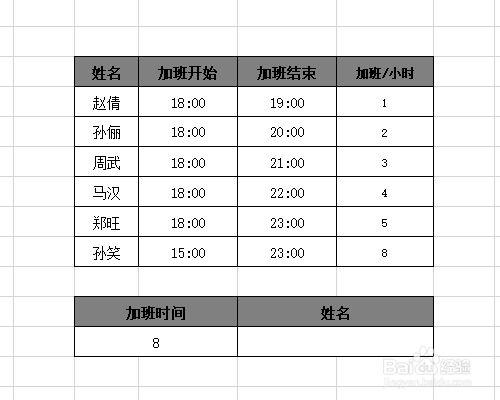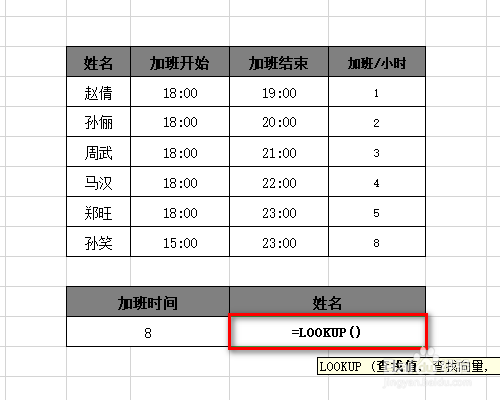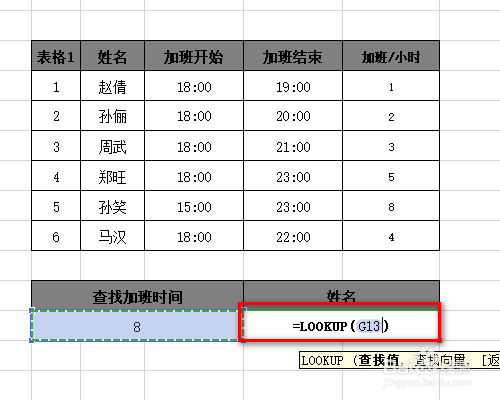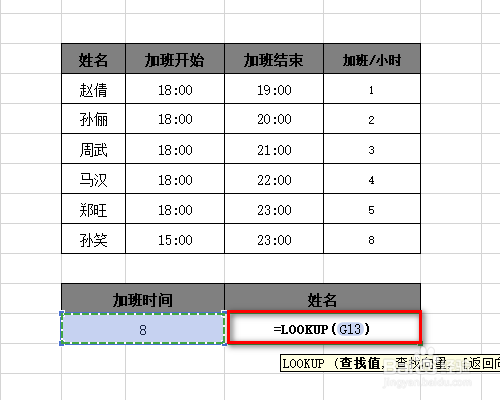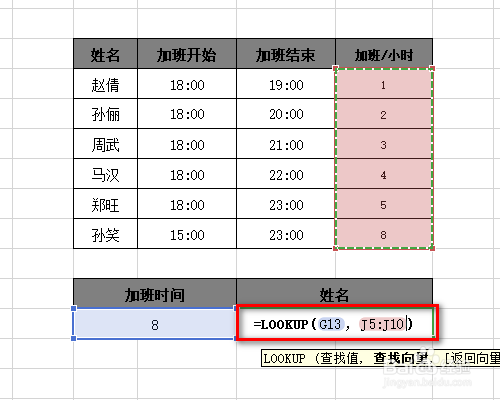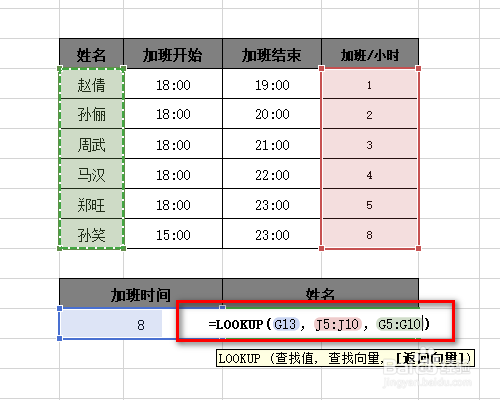Excel中lookup函数的使用方法
1、首先打开Excel,新建一个表格,如图所示。
2、然后输入函数:=lookup(),如图所示。
3、然后输入查找值8,此时函数为:=lookup(8),如图所示。
4、然后输入查找向量,此时函数为:=LOOKUP(G13,J5:J10),如图所示。
5、然后输入返回向量,此时函数为:=LOOKUP(G13,J5:J10,G5:G10),如图所示。
6、最后点击回车键,即可得到结果,如图所示。
声明:本网站引用、摘录或转载内容仅供网站访问者交流或参考,不代表本站立场,如存在版权或非法内容,请联系站长删除,联系邮箱:site.kefu@qq.com。
阅读量:87
阅读量:79
阅读量:82
阅读量:40
阅读量:50